Jak změnit obrázek na pozadí Microsoft Teams
Různé / / April 03, 2023

Microsoft Teams je oblíbená kancelářská aplikace, která vám umožňuje komunikovat se členy vaší organizace. S Microsoft Teams můžete provádět a přidělovat úkoly, chatovat s různými členy a plánovat a navštěvovat schůzky. Schůzka je základní součástí Microsoft Teams, která vám umožňuje spravovat vaši organizaci. Obrázek na pozadí Microsoft Teams je klíčovou funkcí během schůzek v Teams; to vám umožní přidat obrázky na pozadí videa. V této příručce probereme metody, jak změnit pozadí pro schůzky Teams a jejich výhody.
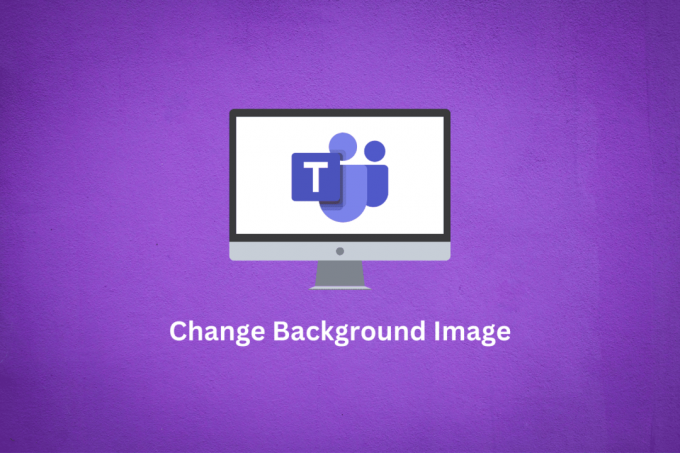
Obsah
- Jak změnit obrázek na pozadí Microsoft Teams
- Jaké jsou výhody změny obrázku na pozadí Microsoft Teams?
- Jak změnit obrázek na pozadí Microsoft Teams v aplikaci pro stolní počítače?
- Jak přizpůsobit pozadí týmů v desktopové aplikaci?
- Jak změnit obrázek na pozadí Microsoft Teams v aplikaci pro Android?
- Jak přizpůsobit pozadí týmů v aplikaci pro Android?
Jak změnit obrázek na pozadí Microsoft Teams
Přečtěte si tento článek až do konce, abyste se naučili kroky demonstrující, jak změnit obrázek na pozadí Microsoft Teams podrobným způsobem pomocí obrázků pro lepší pochopení.
Jaké jsou výhody změny obrázku na pozadí Microsoft Teams?
Když do Teams přidáte pozadí, může to zvýšit produktivitu vaší i členů vašeho týmu. A obrázek na pozadí dodává vašemu profilu vizuální přitažlivost a může pomoci vaší organizaci stát se produktivnější.
Pojďme diskutovat o některých klíčové benefity použití obrázku na pozadí během schůzky Microsoft Teams.
- Pomáhá zvyšovat produktivitu: Mnoho studií zjistilo, že používání interaktivních opatření, jako jsou obrázky na pozadí během schůzek, pomáhá zvýšit produktivitu zaměstnanců až o 10 %. Obrázek na pozadí může eliminovat potenciální překvapení pro členy týmu a pomoci jim soustředit se na jeden hlavní cíl.
- Pomáhá zvyšovat návštěvnost: Mnoho průzkumů také zjistilo, že většina zaměstnanců je během videokonference frustrovaná a rozptýlená kvůli rušivým vlivům na pozadí. Obrázek na pozadí vám proto pomůže vyřešit tyto poruchy a nakonec zvýší účast na schůzce.
- Personalizace: Přidáním vlastních obrázků na pozadí umožňuje Teams uživatelům přidat dotek své osobnosti. Jedná se o zábavný způsob, jak vyjádřit různé osobnosti na videokonferenci, což je dobrá praxe pro interaktivní prostředí setkání.
- Pomáhá zvyšovat týmovou náladu: Obrázky na pozadí vám také mohou pomoci zahájit různé organizační iniciativy. Můžete zahájit komunitní a organizační kampaně a spolupracovat se členy týmu.
Jak změnit obrázek na pozadí Microsoft Teams v aplikaci pro stolní počítače?
Microsoft Teams lze používat instalací desktopové aplikace do počítače. Aplikace umožňuje používat funkci Teams; můžete se připojit a plánovat schůzky ze svého počítače. Schůzky s Microsoft Teams lze připojit pomocí hlasových hovorů nebo videohovorů. Microsoft Teams také umožňuje přidávat a měnit pozadí pro schůzky Teams; jak jsme již diskutovali, tyto obrázky na pozadí mohou být během schůzky velmi užitečné.
V následujících částech probereme různé způsoby, jak přidat vlastní týmy na pozadí a obrázky na pozadí.
Metoda 1: Před schůzkou
Když nastavujete schůzku s Microsoft Teams, máte k dispozici několik možností, jak schůzku nastavit. Můžete tak nastavit zvuk a nastavení videa na schůzku. Můžete také upravit obrázek na pozadí pro Teams. Chcete-li změnit obrázek na pozadí, postupujte podle těchto jednoduchých kroků.
1. Přejděte na a požadované setkání na Microsoft Teams desktopová aplikace.
2. z Vyberte možnosti videa a zvuku obrazovka, zapnout přepínač pro ikona videa.

3. Nyní klikněte na Filtry na pozadí.
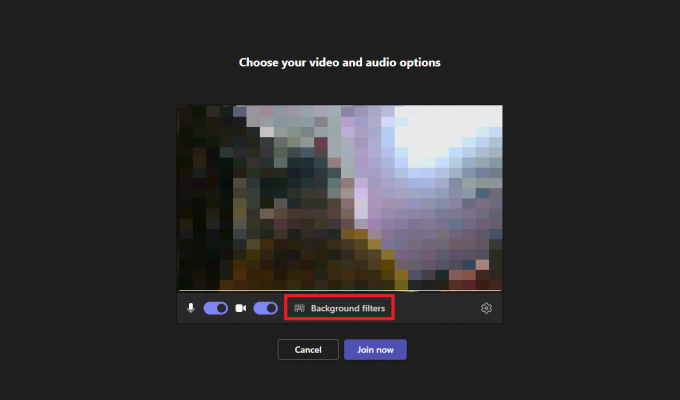
4. V pravém podokně vyberte požadovaný obrázek na pozadí.
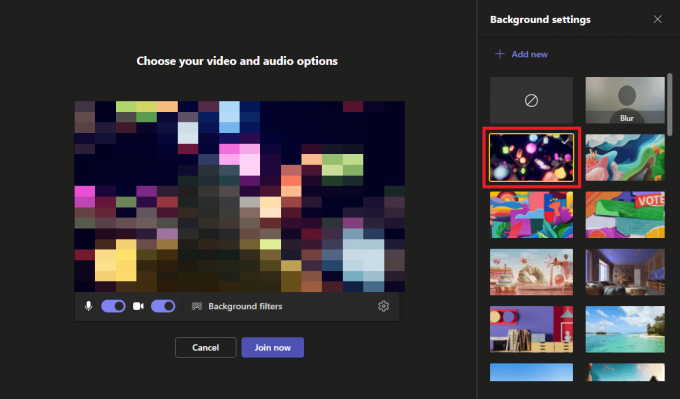
5. Nakonec klikněte na Přidej se teď připojit se ke schůzce.
Poznámka: Můžete také kliknout na Rozmazat možnost rozostření pozadí namísto jednoho.
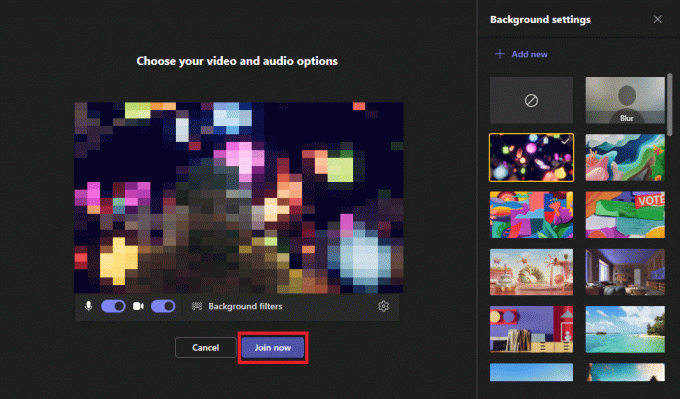
Přečtěte si také: Jak změnit barvu pozadí v aplikaci Microsoft Word
Metoda 2: Během setkání
Pokud jste již na schůzce a chcete změnit obrázek na pozadí pro vaše video, MS Teams vám umožní přidat obrázky na pozadí během aktivní schůzky. Pomocí těchto jednoduchých kroků můžete změnit obrázek na pozadí během schůzky.
1. Na obrazovka probíhající schůzky, vyhledejte a klikněte na Více ikonu z horního panelu nabídky.
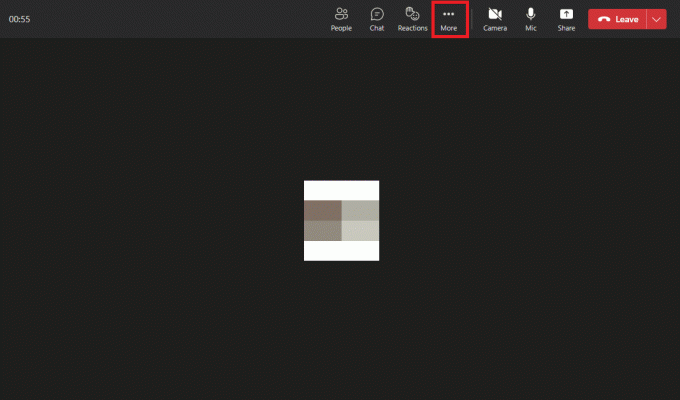
2. Klikněte na Efekty na pozadí.
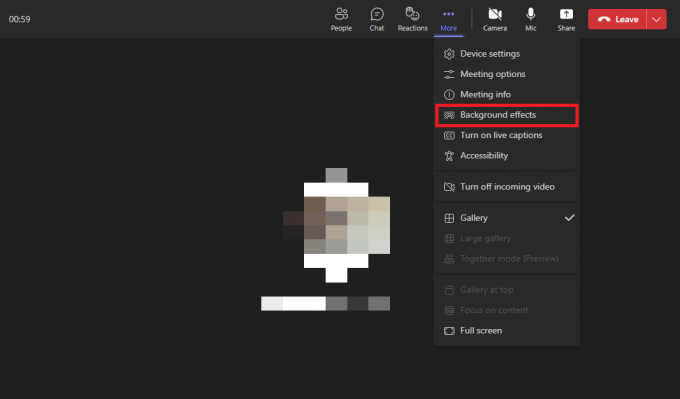
3. V pravém podokně klikněte na požadovaný obrázek na pozadí.
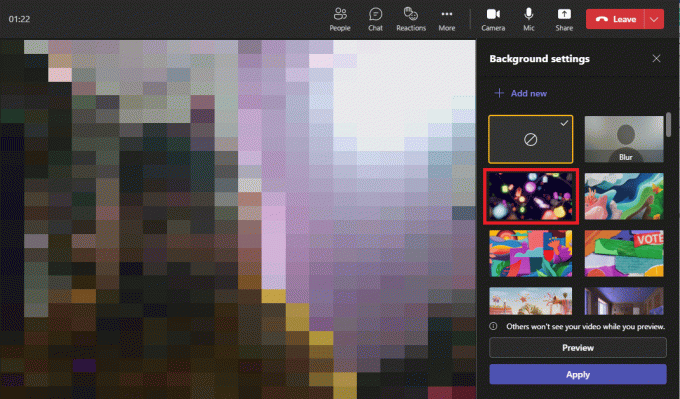
4. Nakonec klikněte na Aplikovat pro přidání obrázku na pozadí videa.
Poznámka: Můžete také kliknout na Rozmazat možnost rozmazání aktuálního reálného pozadí.

Jak přizpůsobit pozadí týmů v desktopové aplikaci?
Microsoft Teams vám také umožňuje přizpůsobit a změnit pozadí schůzky Teams přidáním obrázku z galerie vašeho počítače. Vlastní funkce Teams na pozadí vám umožňuje nastavit téma schůzky a učinit schůzku interaktivnější a osobnější. Pomocí těchto jednoduchých kroků můžete přizpůsobit a přidat pozadí do Teams v desktopové aplikaci.
1. Na Microsoft Teams desktopové aplikace, připojte se k požadované setkání.
2. Umožnit přepínač pro video volba.

3. Klikněte na Filtry na pozadí.
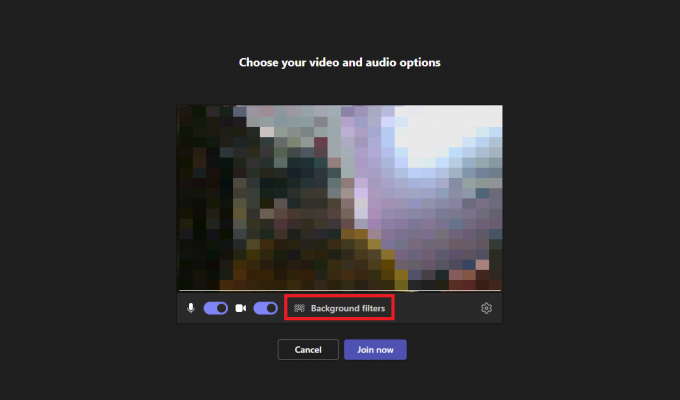
4. Nyní klikněte na + Přidat nové.
Poznámka: Chcete-li přidat a přizpůsobený obrázek na pozadí na schůzku Microsoft Teams, budete muset vybrat obrázek, který splňuje určité požadavky. Níže jsou uvedeny preferované požadavky na vlastní obrázek na pozadí pro schůzku Microsoft Teams.
- Minimální velikost: 360 x 360 pixelů
- Maximální velikost: 2048 x 2048 px
- Typy souborů: JPEG, JPG, PNG, BMP
- Poměr stran: Větší než 4

5. Nakonec klikněte na Přidej se teď pro vstup na schůzku s vlastním pozadím.

Přečtěte si také: Může Microsoft Teams sledovat můj telefon?
Jak změnit obrázek na pozadí Microsoft Teams v aplikaci pro Android?
Microsoft Teams je k dispozici k instalaci zdarma na mobilní telefony Android. Aplikace vám umožňuje používat všechny hlavní funkce desktopové aplikace Teams na vašem mobilním zařízení. Můžete plánovat schůzky a připojit se k nim a provádět další důležité úkoly pro Microsoft Teams. Můžete také přidat obrázky na pozadí pro schůzky Microsoft Teams.
V další části probereme kroky, jak přidat obrázky na pozadí během a před připojením ke schůzce v Microsoft Teams.
Metoda 1: Před schůzkou
Když se připojíte ke schůzce Teams z mobilní aplikace, máte k dispozici několik možností nastavení pro změnu pozadí schůzky Teams. Zde můžete nastavit nastavení zvuku a videa pro schůzku. Do Teams můžete také přidat pozadí.
1. Otevři Microsoft Teams aplikace ve vašem telefonu.

2. Přejděte na požadované setkání startovací obrazovka.
3. Zapnout přepínač pro video.
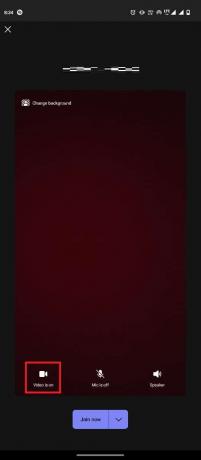
4. V levé horní části obrazovky klepněte na Změnit pozadí.

5. Nakonec vyberte požadovaný obrázek na pozadí.
Poznámka: Můžete také kliknout na Rozmazat možnost rozostření pozadí.

Metoda 2: Během setkání
Jakmile jste již na schůzce, můžete také změnit obrázek na pozadí. Metoda s mobilní aplikací se neliší od desktopové aplikace. Pomocí těchto jednoduchých kroků můžete nastavit obrázek na pozadí během schůzky Teams.
1. Spusťte Týmy aplikace na vašem telefonu.
2. Nyní, připojit a požadované setkání na týmech.
3. Klepněte na ikona se třemi tečkami ze spodního panelu nabídky.

4. Poté klepněte na Změnit pozadí.
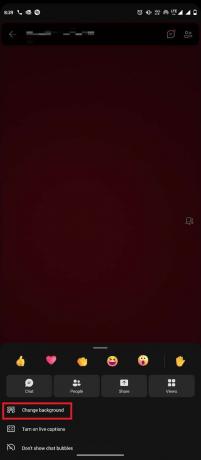
5. Nakonec vyberte požadovaný obrázek na pozadí.
Poznámka: Můžete také kliknout na Rozmazat možnost rozostření pozadí.
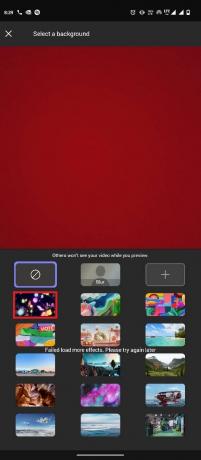
Přečtěte si také: Jak rozostřit pozadí v zoomu
Jak přizpůsobit pozadí týmů v aplikaci pro Android?
Můžete také upravit obrázek na pozadí pro Teams v aplikaci pro Android přidáním obrázku na pozadí z galerie vašeho mobilního telefonu. Pomocí těchto jednoduchých kroků můžete přidat vlastní obrázek pro schůzku.
1. Otevři Týmy aplikaci a připojte se k požadované setkání.
2. Poté klepněte na ikona se třemi tečkami >Změnit pozadí.
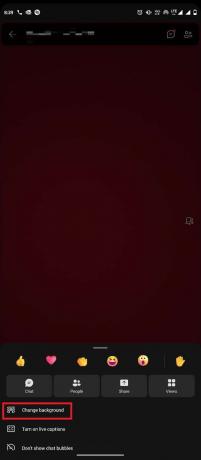
3. Nyní klepněte na + ikona.

4. Vybrat požadovaný obrázek z galerie telefonu a přidejte jej jako obrázek na pozadí.
Často kladené otázky (FAQ)
Q1. K čemu slouží Microsoft Teams?
Ans. Microsoft Teams je jedna z nejoblíbenějších kancelářských aplikací, na kterou je zvyklá vést a řídit komunikaci pro záležitosti organizací.
Q2. Mohu organizovat schůzky s Microsoft Teams?
Ans. Ano, můžete plánovat a uspořádat hlasové a video schůzky s Microsoft Teams.
Q3. Mohu ke schůzkám Teams přidat obrázky na pozadí?
Ans. Ano, ke schůzkám Teams můžete přidávat obrázky na pozadí; můžete přidat výchozí obrázky nebo přidat vlastní obrázky.
Doporučeno:
- Co způsobuje výpadek proudu na několik sekund?
- Jak změnit fakturační adresu na Amazonu
- 10 nejlepších funkcí Microsoft Teams
- Jak nastavit obrázek na pozadí pro Microsoft Word
Doufáme, že vám tento průvodce pomohl a mohli jste jej změnit Obrázek na pozadí Microsoft Teams. Neváhejte se na nás obrátit se svými dotazy a návrhy prostřednictvím sekce komentářů níže. Také nám dejte vědět, o čem se chcete dozvědět příště.



![Pomoc! Problém s obrazovkou vzhůru nohama nebo stranou [VYŘEŠENO]](/f/60df5efc41945c01f0d203d7ccfa0098.jpg?width=288&height=384)